锁定浏览器主页怎么改?Win7系统IE主页被锁定不
导读:电脑维修电脑维修 当前位置:首页 > 维修知识 > 锁定浏览器主页怎么改?Win7系统IE主页被锁定不能修改的解决方法我们安装的GHOST版本的系统,常常是被强行修改的IE主页维修电脑上门服务电脑技术定义。

我们安装的GHOST版本的系统,常常是被强行修改的IE主页,但是我们想要修改的时候会无法修复。那么锁定浏览器主页怎么改?妙手电脑分享一下Win7系统IE主页被锁定不能修改的解决方法。
Win7系统IE主页被锁定不能修改的解决方法
1、我们在键盘上同时按“Win+R”打开运行窗口,输入“gpedit.msc”,点击确定,如下图所网站建设公司示:
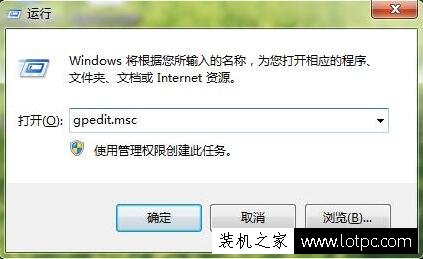
2、依次打开用户配置—公司网站建设管理模板—windows组件&mseo网站排名优化软件dash;internet explorer,找到并打开禁用更改主页设置,如下图所示:
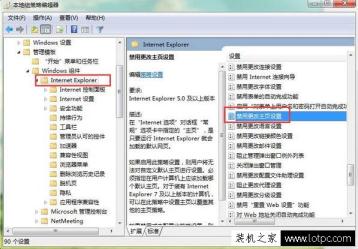
3、在禁用更改主页设置的界面中,点击已启用,输入您要锁定的主页网址即可,如下图所示:
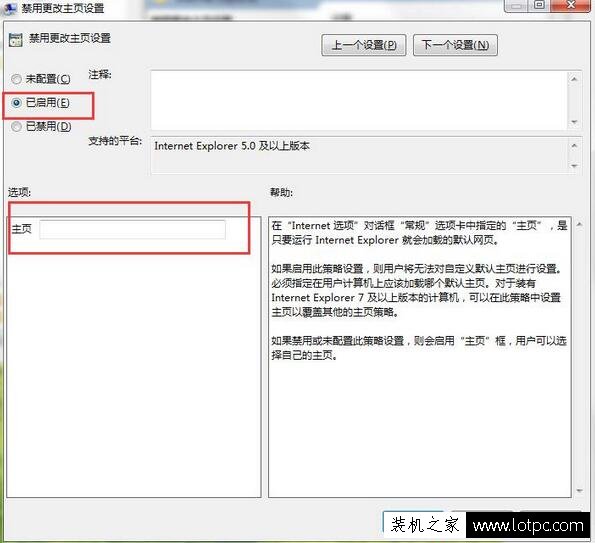
以上就是妙手电脑分享的Win7系统IE主页被锁定不能修改的解决方法,希望能够帮助到大家。
相关维修电脑上门服务电脑技术定义。声明: 本文由我的SEOUC技术文章主页发布于:2023-07-02 ,文章锁定浏览器主页怎么改?Win7系统IE主页被锁定不主要讲述主页,解决方法,Win网站建设源码以及服务器配置搭建相关技术文章。转载请保留链接: https://www.seouc.com/article/it_25858.html

















